Win11中的Hypervisor錯誤是怎么回事?如何才能修復?在操作電腦的過程中,難免會遇到一些大大小小的問題,有用戶反映自己升級Win11之后遇到Hypervisor錯誤,這該怎么辦?下面我們就來一起看看出現這個問題的原因和解決辦法吧。 Hypervisor 在 Windows 11 中失敗原因分析:過時的驅動程序 Windows 更新丟失或失敗 壞磁盤扇區 損壞的文件 設置不正確或沖突 如何修復 Windows 11 中的 Hypervisor 錯誤?1、檢查您的CPU是否支持虛擬化并啟用它 BIOS 打開設置應用程序并轉到系統部分。 在設備規格下,檢查與您的處理器相對應的詳細信息。 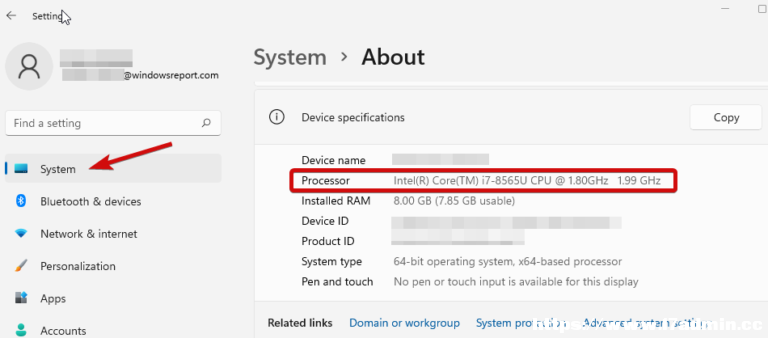 接下來,訪問制造商的站點并檢查您的 CPU 是否支持虛擬化(使用您在上一步中獲得的確切詳細信息)。 如果是這樣,您需要確保在您的 BIOS 中啟用了虛擬化。 為此,請訪問您的 BIOS(如果您需要幫助,這里是在 Windows PC 上輸入 BIOS 的方法)。 單擊高級模式,然后轉到高級選項卡。 選擇CPU Setup/Configuration并將Intel R Virtualization Technology ( for Intel ) 或SVM Mode ( for AMD ) 設置為Enabled。 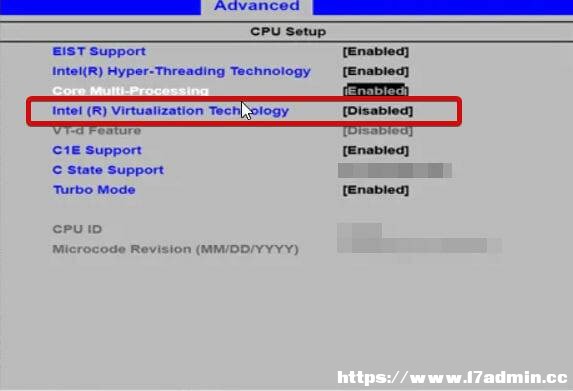 確保在退出此屏幕之前保存更改。 2、更新您的驅動程序 當涉及到系統錯誤時,缺少或其他錯誤的驅動程序是臭名昭著的嫌疑人。無論您當前運行的 Windows 版本如何,保持它們的良好狀態都是必不可少的。 現在,有多種方法可以在 Windows 11 中更新您的驅動程序,但我們認為沒有什么能比為您完成這項工作的自動工具更好的了。它更快,更準確,并且可以為您省去很多麻煩。 各種錯誤是驅動程序故障的結果。在這種情況下,您可能需要完全更新或重新安裝此特定組件。由于該過程不是直接完成的,我們建議使用自動化工具來完成這項工作。這是如何做到的: 下載并安裝 DriverFix。 啟動應用程序。 等待軟件檢測所有有故障的驅動程序。 您現在將看到所有有問題的驅動程序的列表,您只需要選擇您想要修復的驅動程序。 等待 DriverFix 下載并安裝最新的驅動程序。 重新啟動PC 以使更改生效。  驅動修復 立即安裝和使用 DriverFix,讓您的 Windows 免受因驅動程序損壞而導致的任何類型的錯誤! 3、重啟對應服務 按住Windows key并鍵入R打開“運行”對話框。 輸入services.msc并點擊Enter。 在列表中,找到Hyper-V 虛擬機管理。 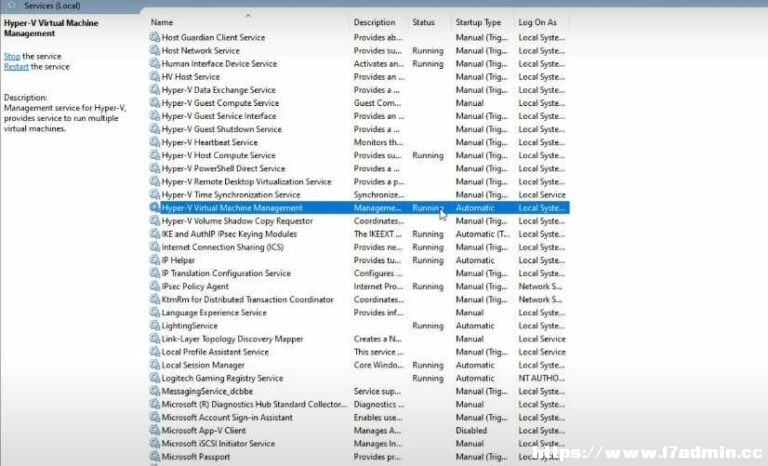 右鍵單擊此條目,如果它正在運行,請選擇Stop。 最后,重新啟動服務并檢查它是否有助于解決 Windows 11 Hypervisor 錯誤。 4、使用命令提示符 使用管理權限打開命令提示符。 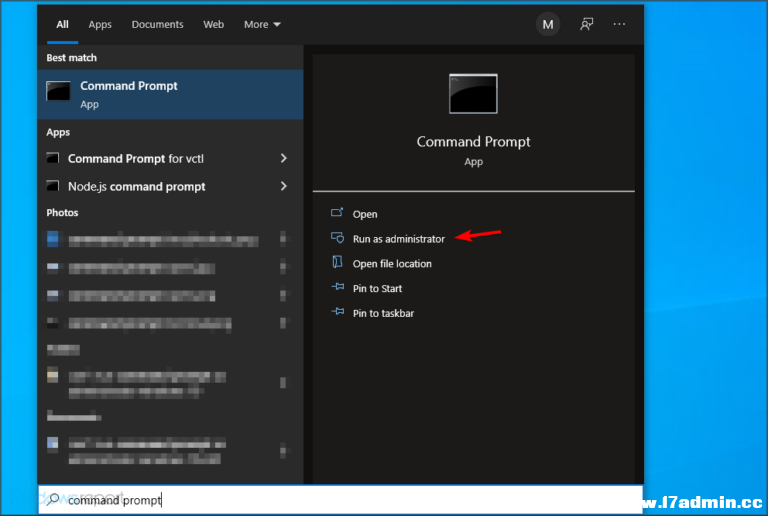 在新窗口中,鍵入以下命令并按Enter:bcdedit /set hypervisorlaunchtype auto  重新啟動并檢查它是否正常工作。 5、您可以嘗試的其他方法 從 Windows 功能重新安裝 Hyper-V 功能 安裝最新的 Windows 更新,或者相反,如果執行此操作后出現 Hypervisor 錯誤,則卸載有問題的更新(這是在 Windows 11 中輕松卸載更新的方法) 更新您的 BIOS(如果您需要幫助,我們準備了分步指南,向您展示如何在 Windows 11 中輸入和更新您的 BIOS) 使用內置工具掃描磁盤是否有損壞跡象:chkdsk C: /f /r /x 使用系統還原將 Windows 轉換為 Hypervisor 工作的先前狀態 嘗試使用WMware Workstation等第三方解決方案,忘記所有關于 Hyper-V 未在 Windows 11 中運行的信息 |
免責聲明:本站部分文章和圖片均來自用戶投稿和網絡收集,旨在傳播知識,文章和圖片版權歸原作者及原出處所有,僅供學習與參考,請勿用于商業用途,如果損害了您的權利,請聯系我們及時修正或刪除。謝謝!

始終以前瞻性的眼光聚焦站長、創業、互聯網等領域,為您提供最新最全的互聯網資訊,幫助站長轉型升級,為互聯網創業者提供更加優質的創業信息和品牌營銷服務,與站長一起進步!讓互聯網創業者不再孤獨!
掃一掃,關注站長網微信
 大家都在看
大家都在看